Trabajo con archivos
El subpanel Archivos le proporciona acceso a los dispositivos y aplicaciones relacionados con los archivos.
Figura 1–2 Posición del subpanel Archivos
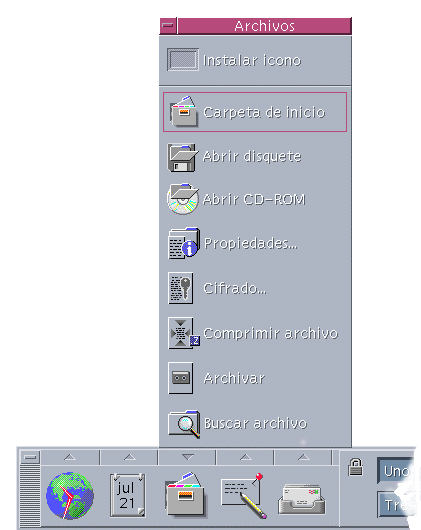
CDE proporciona las aplicaciones completas Gestor de archivos y Buscar archivos. En el Gestor de archivos y Buscar archivo, los archivos y carpetas se representan por iconos que indican sus tipos.
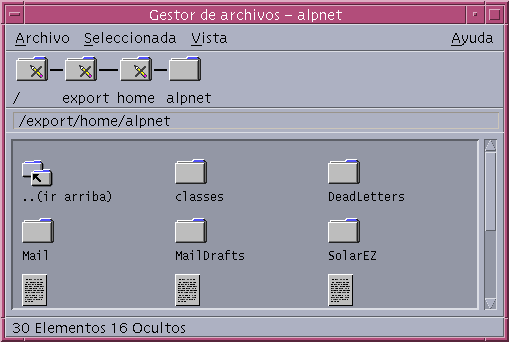
Al hacer clic con el botón 3 del ratón se muestran las opciones para el objeto seleccionado y al hacer doble clic en un objeto se invoca la acción predeterminada para tal objeto. Por ejemplo, al hacer doble clic en un archivo comprimido se expande, y al hacer doble clic en un archivo de audio se reproduce.
| Tarea o característica | Métodos |
|---|---|
| Para buscar un archivo | Seleccione Buscar archivo en el subpanel Archivos |
| Para realizar una acción con un archivo |
Haga clic con el botón 3 del ratón en el archivo y elija la acción en el menú emergente Arrastre y suelte el archivo en una zona para soltar apropiada Haga clic en un control del subpanel Archivos |
| Para imprimir un archivo | Suelte un archivo en el control de la impresora del Panel frontal |
| Para acceder a un disquete o CD-ROM | Seleccione Abrir disquete o Abrir CD-ROM en el subpanel Archivos |
Supresión de archivos
CDE proporciona un recurso de papelera o cubo de basura, un lugar de almacenamiento temporal para los objetos (archivos y carpetas) que se desean suprimir. La Papelera almacena temporalmente objetos (archivos y carpetas) como paso previo a su eliminación. Puede mover los objetos seleccionados a la Papelera mediante la función arrastrar y soltar, asignando determinados elementos de menú o pulsando la tecla de suprimir. Una vez en la Papelera, los objetos dejan de aparecer en su carpeta original.
Para eliminar permanentemente los archivos suprimidos en CDE, se utiliza el control Vaciar papelera en el subpanel Papelera.
- © 2010, Oracle Corporation and/or its affiliates
